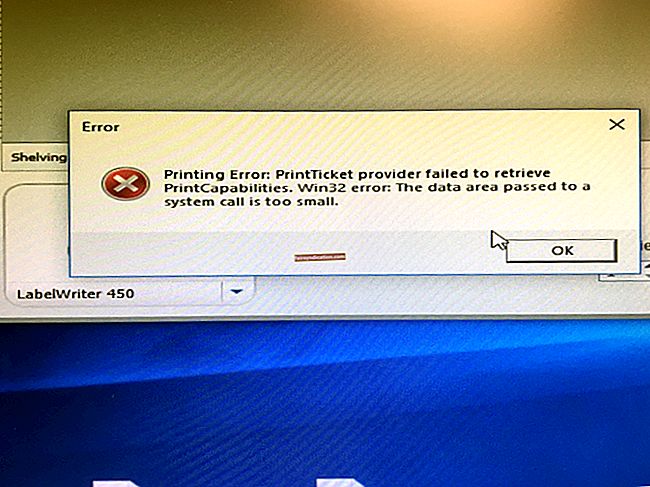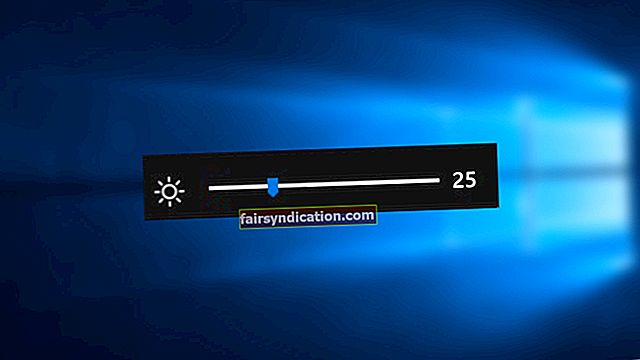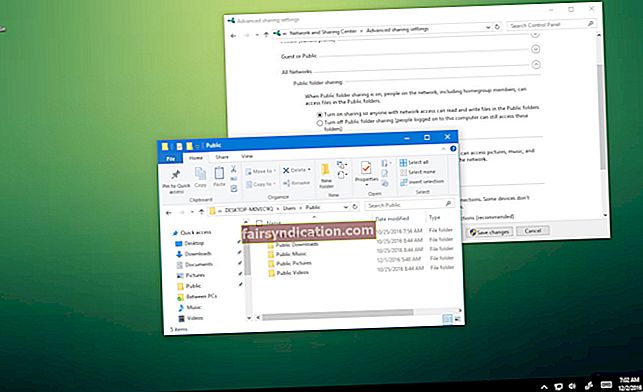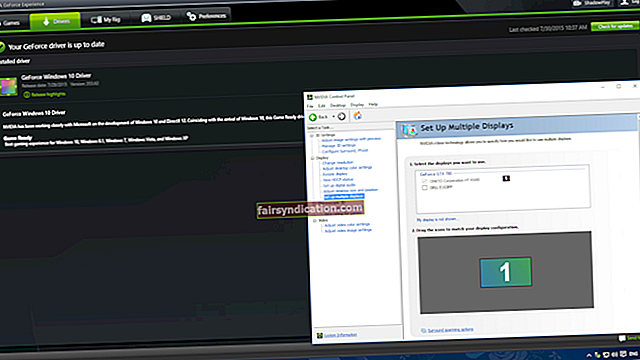‘En lloc de pensar fora de la caixa,
desfer-se de la caixa »
Deepak Chopra
La instal·lació neta de Windows és, sens dubte, un procediment força útil: pot ajudar-vos molt en la resolució de problemes o en la recuperació d’escapades. Tot i això, les coses poden anar cap al sud després d’una instal·lació neta i és possible que acabeu tenint diverses còpies de Windows 10, 8 o 8.1 al vostre equip. Això suposa una molèstia, ja que les instal·lacions addicionals solen estar malmeses i es neguen a funcionar correctament. A més d’això, mengen els recursos del vostre sistema i frenen el vostre equip.
Si us heu trobat amb el problema en qüestió, sens dubte és el moment d’arreglar les coses, independentment de les instal·lacions de Windows que tingueu al vostre PC i de quant de temps us molesti el problema. Si teniu dubtes sobre com resoldre el problema, aneu a les instruccions sobre com eliminar diverses instal·lacions de Windows 10 en un sol equip (també funcionaran en un escenari en què diverses còpies de Win 8 / 8.1 obstrueixen la màquina).
En primer lloc, feu una còpia de seguretat de les vostres dades importants per si alguna cosa surt malament. Ja sabeu que passen coses dolentes, així que us recomanem que demostreu una mica de previsió: utilitzeu una solució de còpia de seguretat fiable, com ara OneDrive Folder Protection o Auslogics BitReplica, o migreu els fitxers a un altre equip.
Assegureu-vos de seguir els passos següents a la versió del sistema operatiu que voleu conservar:
- Premeu simultàniament la tecla del logotip de Windows i la lletra S al teclat.
- Un cop l'aplicació de cerca estigui activada, escriviu "configuració del sistema avançada" (sense cometes) a la barra de cerca i premeu Retorn per continuar.
- Seleccioneu l'opció "Mostra la configuració avançada del sistema" a la llista de resultats.
- Es mostrarà la finestra Propietats del sistema. Aneu a la pestanya Avançat.
- Baixeu a la secció Inici i recuperació.
- Feu clic al botó Configuració.
- Aneu a la secció Inici del sistema.
- A Sistema operatiu predeterminat, seleccioneu la versió del sistema operatiu.
- A continuació, desmarqueu l'opció "Hora de mostrar la llista de sistemes operatius".
I ara suprimim o donem format a la partició que emmagatzema la còpia del Windows que vulgueu eliminar:
- Premeu la tecla de drecera del logotip de Windows + X.
- Seleccioneu Gestió de disc al menú.
- Un cop activada la finestra Gestió de discs, aneu a la secció Volum.
- Cerqueu la partició que vulgueu eliminar o formatar (la que emmagatzema la vostra còpia addicional de Windows).
- Feu clic amb el botó dret a la partició i seleccioneu Suprimeix el volum o el format, en funció de si necessiteu aquest volum per a un ús posterior o no.
- Feu clic a D'acord per continuar si els valors per defecte són els que desitgeu que siguin.
- Rebràs una notificació d'advertiment. Esperem que ja hàgiu fet una còpia de seguretat de les dades emmagatzemades a la partició que esborrareu. Si no, ara és l’última oportunitat per fer-ho.
- Feu clic a D'acord per continuar.
- Premeu Sí si es notifica que el volum que voleu suprimir està en ús.
Ara la vostra instal·lació addicional de Windows ja no és
Reinicieu l'ordinador per comprovar si les coses estan realment en ordre ara. A més, us recomanem que netegeu el registre del sistema: pot estar ple de restes en forma de claus i entrades no vàlides. Quan aconsellem la neteja del registre, sempre recordem als nostres usuaris que el registre del Windows és un component sensible i fràgil del seu sistema operatiu. Per descomptat, haureu de tenir molta cura quan hi treballeu, ja que podeu danyar-lo accidentalment sense reparar-lo. Si no esteu tan segur de si teniu el nivell d’expertesa requerit per a aquesta feina, no us cal preocupar-vos: podeu contractar Auslogics Registry Cleaner per fer les coses. Aquesta eina gratuïta optimitzarà el registre de manera eficient i precisa sense riscos implicats.
Tanmateix, si el vostre PC encara és lent després d’haver-ne eliminat les instal·lacions addicionals del sistema operatiu i haver netejat el registre del sistema, es recomana fer una revisió exhaustiva del sistema. És possible que l’ordinador estigui ple de brossa o que tingui una configuració no òptima del sistema o d’Internet. En un escenari com aquest, hauríeu d’examinar tots els racons del vostre Windows per trobar el culpable que causi els problemes de rendiment que teniu. Fer aquesta feina manualment probablement resultarà ridículament gravós, de manera que la millor opció és automatitzar el procés. En aquest cas, necessiteu una eina fàcil d’utilitzar capaç d’ajustar al màxim el vostre sistema operatiu. La millor notícia és que Auslogics BoostSpeed s’adapta perfectament a aquesta descripció: podeu confiar-hi perquè el vostre sistema s’examine amb cura i es configuri al màxim rendiment.
Necessiteu més ajuda per eliminar les instal·lacions no desitjades de Windows 10, 8 o 8.1 del vostre equip?
No dubteu a publicar les vostres preguntes i suggeriments a continuació.